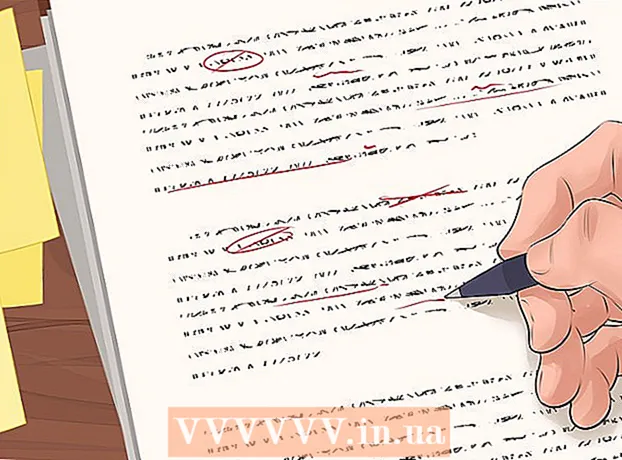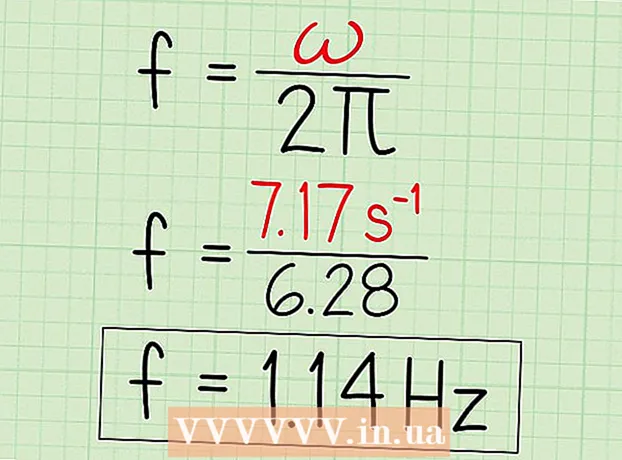Autor:
Christy White
Data Utworzenia:
4 Móc 2021
Data Aktualizacji:
1 Lipiec 2024

Zawartość
Czy przeglądałeś rzeczy, których w rzeczywistości nie powinieneś przeglądać, czy też chcesz, aby historia przeglądarki była ukryta przed innymi? Czyszczenie historii przeglądarki to coś, co każdy użytkownik Internetu powinien być w stanie zrobić, zwłaszcza jeśli udostępniasz iPada innym. Proces zależy od używanej przeglądarki. Przejdź do kroku 1, aby dowiedzieć się, jak wyczyścić historię na iPadzie, Safari i Chrome.
Do kroku
Metoda 1 z 2: Safari
 Otwórz aplikację ustawień. Możesz go znaleźć na ekranie głównym iPada. Dotknięcie aplikacji powoduje otwarcie menu ustawień.
Otwórz aplikację ustawień. Możesz go znaleźć na ekranie głównym iPada. Dotknięcie aplikacji powoduje otwarcie menu ustawień.  Stuknij w Safari. Przewiń listę ustawień w dół i dotknij Safari. Teraz lista opcji dla Safari otworzy się w prawym okienku.
Stuknij w Safari. Przewiń listę ustawień w dół i dotknij Safari. Teraz lista opcji dla Safari otworzy się w prawym okienku.  Wyczyść historię przeglądarki. Możesz wyczyścić historię przeglądarki, klikając „Wyczyść historię”. Zostaniesz teraz zapytany, czy na pewno chcesz wyczyścić historię. Nie możesz tego cofnąć.
Wyczyść historię przeglądarki. Możesz wyczyścić historię przeglądarki, klikając „Wyczyść historię”. Zostaniesz teraz zapytany, czy na pewno chcesz wyczyścić historię. Nie możesz tego cofnąć. - Jeśli nie możesz dotknąć przycisku, nie ma historii do usunięcia. Być może do surfowania używasz innej przeglądarki, na przykład Chrome. W takim przypadku spójrz na następną metodę.
 Wyczyść pliki cookie. Możesz usunąć pliki cookie i inne dane umieszczone na iPadzie przez witryny internetowe, dotykając opcji „Wyczyść pliki cookie i dane”, która znajduje się w sekcji „Wyczyść historię”. Ponownie zostaniesz poproszony o potwierdzenie, że chcesz usunąć te elementy.
Wyczyść pliki cookie. Możesz usunąć pliki cookie i inne dane umieszczone na iPadzie przez witryny internetowe, dotykając opcji „Wyczyść pliki cookie i dane”, która znajduje się w sekcji „Wyczyść historię”. Ponownie zostaniesz poproszony o potwierdzenie, że chcesz usunąć te elementy.  Surfuj w trybie prywatnym. Jeśli chcesz regularnie czyścić historię, możesz skorzystać z trybu prywatnego. Jeśli to zrobisz, Safari nie będzie już przechowywać Twojej historii. Aby rozpocząć sesję w trybie prywatnym, dotknij ikony „+” na pasku narzędzi Safari, aby otworzyć nową kartę. U dołu karty możesz kliknąć przycisk „prywatny”. Zostaniesz teraz zapytany, czy chcesz zamknąć istniejące karty.
Surfuj w trybie prywatnym. Jeśli chcesz regularnie czyścić historię, możesz skorzystać z trybu prywatnego. Jeśli to zrobisz, Safari nie będzie już przechowywać Twojej historii. Aby rozpocząć sesję w trybie prywatnym, dotknij ikony „+” na pasku narzędzi Safari, aby otworzyć nową kartę. U dołu karty możesz kliknąć przycisk „prywatny”. Zostaniesz teraz zapytany, czy chcesz zamknąć istniejące karty.
Metoda 2 z 2: Chrome
 Otwórz przeglądarkę Chrome. Musisz wyczyścić historię przeglądarki Chrome w przeglądarce Chrome, a nie w aplikacji ustawień. Dotknij ikony Chrome na ekranie głównym, aby otworzyć przeglądarkę.
Otwórz przeglądarkę Chrome. Musisz wyczyścić historię przeglądarki Chrome w przeglądarce Chrome, a nie w aplikacji ustawień. Dotknij ikony Chrome na ekranie głównym, aby otworzyć przeglądarkę.  Stuknij przycisk menu (☰). Znajdziesz to w prawym górnym rogu ekranu. Wybierz „Ustawienia” z menu.
Stuknij przycisk menu (☰). Znajdziesz to w prawym górnym rogu ekranu. Wybierz „Ustawienia” z menu.  Kliknij przycisk „Prywatność”. Znajduje się w sekcji „Zaawansowane” menu ustawień. To menu umożliwia usunięcie różnego rodzaju danych związanych z Twoim zachowaniem podczas surfowania.
Kliknij przycisk „Prywatność”. Znajduje się w sekcji „Zaawansowane” menu ustawień. To menu umożliwia usunięcie różnego rodzaju danych związanych z Twoim zachowaniem podczas surfowania.  Wyczyść historię. Kliknij „Wyczyść historię przeglądania”, aby usunąć całą historię przeglądania z Chrome. Zostaniesz poproszony o potwierdzenie swojego wyboru.
Wyczyść historię. Kliknij „Wyczyść historię przeglądania”, aby usunąć całą historię przeglądania z Chrome. Zostaniesz poproszony o potwierdzenie swojego wyboru.  Usuń inne dane. Możesz także wyczyścić pliki cookie, pamięć podręczną i dane witryn, dotykając odpowiednich opcji w tym menu. Możesz usunąć wszystko naraz, klikając „Usuń wszystko”.
Usuń inne dane. Możesz także wyczyścić pliki cookie, pamięć podręczną i dane witryn, dotykając odpowiednich opcji w tym menu. Możesz usunąć wszystko naraz, klikając „Usuń wszystko”.  Surfuj anonimowo w przyszłości. Jeśli często czyścisz historię, możesz teraz surfować na „karcie incognito”. Jeśli to zrobisz, Chrome nie będzie już zapisywać historii ani plików cookie podczas przeglądania. Możesz otworzyć kartę incognito, dotykając przycisku menu (☰), a następnie wybierając „Nowa karta incognito”. Nic z twojego zachowania podczas surfowania nie jest teraz zapisywane na twoim iPadzie.
Surfuj anonimowo w przyszłości. Jeśli często czyścisz historię, możesz teraz surfować na „karcie incognito”. Jeśli to zrobisz, Chrome nie będzie już zapisywać historii ani plików cookie podczas przeglądania. Możesz otworzyć kartę incognito, dotykając przycisku menu (☰), a następnie wybierając „Nowa karta incognito”. Nic z twojego zachowania podczas surfowania nie jest teraz zapisywane na twoim iPadzie.
Porady
- Możesz także usunąć dane z określonych witryn w Safari, dotykając „Zaawansowane”, a następnie „Dane witryn”. Teraz możesz kliknąć „Edytuj” i usunąć dane z dowolnej witryny na liście.
- W oknie danych strony internetowej możesz także dotknąć „Usuń wszystkie dane witryn”. Wtedy informacje ze wszystkich stron internetowych zostaną natychmiast usunięte.
Ostrzeżenia
- Usunięcie wszystkich plików cookie i danych może spowolnić przeglądarkę, ponieważ strony ładują się wolniej i za każdym razem będziesz musiał ponownie wprowadzać dane logowania.
- Jeśli udostępniasz iPada innym, powinieneś usunąć całą historię i pliki cookie za każdym razem, gdy skończysz przeglądać.